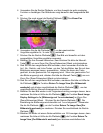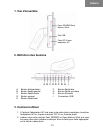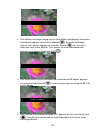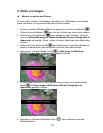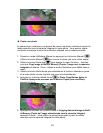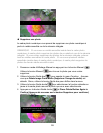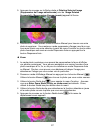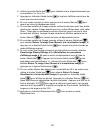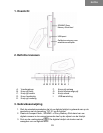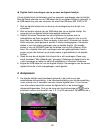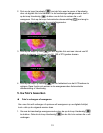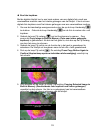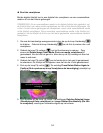27
5. Appuyez de nouveau sur la flèche droite et Deleting Selected Image
(Suppression de l'image sélectionnée) suivi de Image Deleted
Successfully (Suppression d'image réussie) apparaît à l'écran.
6. REMARQUE: Vous pouvez utiliser le bouton Manuel pour trouver une autre
photo à supprimer. Vous restez en mode suppression d'image jusqu'à ce que
vous ayez choisi une autre sélection à partir du menu Fonction ou que le cadre
photo numérique soit remis en mode Diaporama Auto en appuyant sur le
bouton Diaporama Auto .
Zoom
1. Le cadre photo numérique vous permet de personnaliser la façon d'afficher
vos photos numériques. Vous pouvez enregistré une version zoomée d'une
photo numérique à 2x, 3x, ou 4x pour la visualiser en mode Diaporama Auto
ou Manuel. De plus, vous pouvez vous déplacer et balayer l'image pour
sélectionner l'image que vous voulez voir en particulier.
2. Passez en mode d'affichage Manuel en appuyant sur le bouton Manuel .
Utilisez le bouton Manuel pour trouver la photo que vous voulez zoomer.
3. Utilisez le bouton fléché bas pour appeler le menu Fonction. Assurez-
vous que Enter Zoom Mode (Entrer en mode zoom) est sélecté. Sinon,
utilisez le bouton fléché bas pour défiler dans le menu.
4. Utilisez le bouton fléché droite pour sélectionner la fonction sélectée en jaune
et le cadre photo renvoie la photo que vous avez sélectionnée.
5. Appuyez de nouveau sur le bouton fléché droite et le menu de
déplacement zoom apparaît.
Su
pp
ression de l'ima
g
e sélectionnée …
Zoom en cours PICT0025.JPG à 2X